宝塔服务器面板,一键全能部署及管理,送你10850元礼包,点我领取
我们在使用电脑的时候,经常会出现C盘空间不足的情况,想要扩大C盘的空间,可以选择将其他磁盘的空间分一部分给C盘,今天就跟大家介绍一下C盘空间不足怎么扩大磁盘空间的具体操作步骤。
-
1. 打开电脑,找到桌面上的我的电脑图标,双击打开,如图,在打开的页面,点击上方的管理选项。
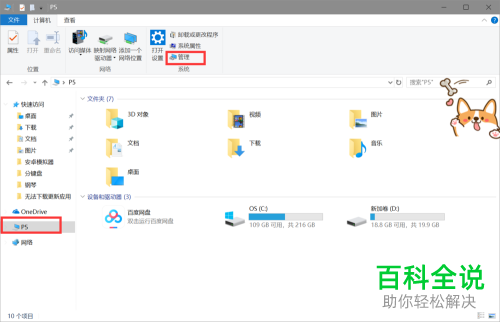
-
2. 在打开的计算机管理页面,点击左侧的磁盘管理选项。
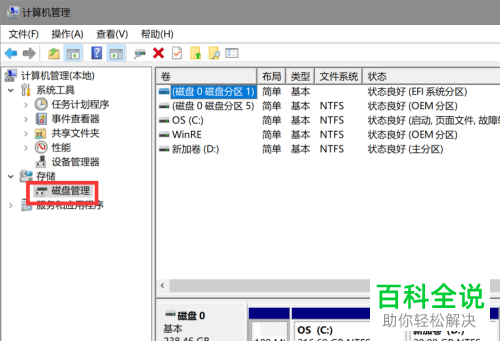
-
3. 选择想要分空间的磁盘,右键,在打开的菜单中,选择压缩卷选项。
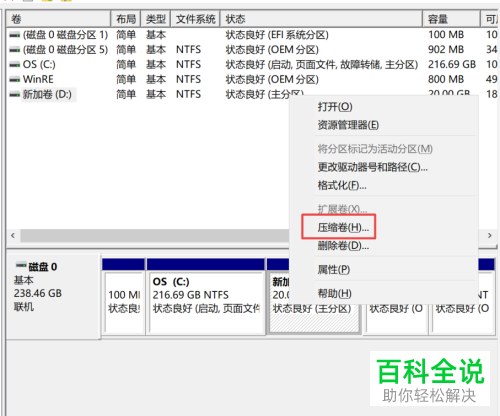
-
4. 如图,在弹出的压缩窗口中,输入压缩空间量栏,输入想要压缩的空间,接下来,点击下方的压缩按钮。
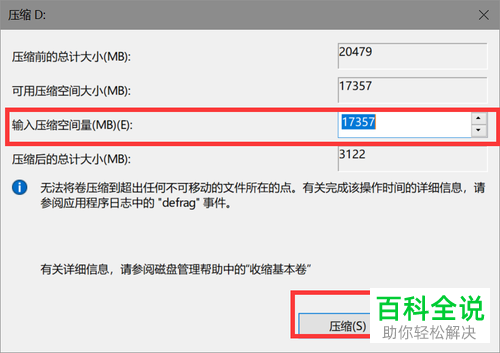
-
5. 如图,在打开的页面,选中多余的新加卷,右键,在打开的菜单中,选择删除卷选项。
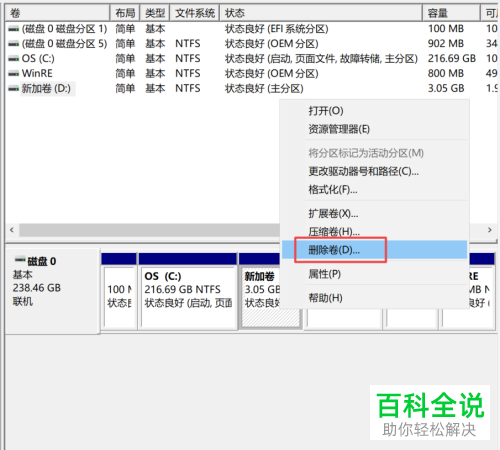
-
6. 接下来,选中C盘,右键,在打开的菜单中,选择扩展卷选项
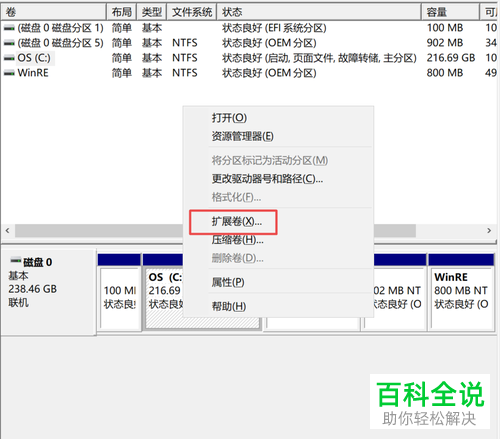
-
7. 如图,弹出扩展卷向导的窗口,选择下一步。
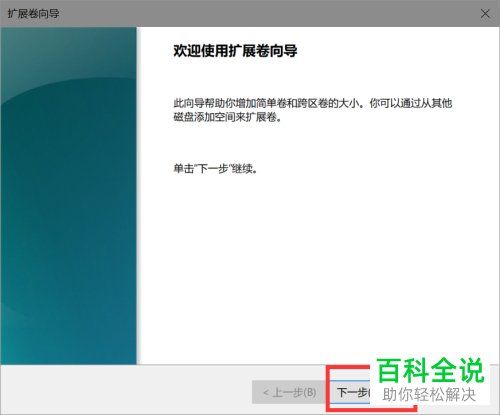
-
8. 接下来,在页面中,点击磁盘,然后在选择空间量中,输入空间量,继续点击下一步。
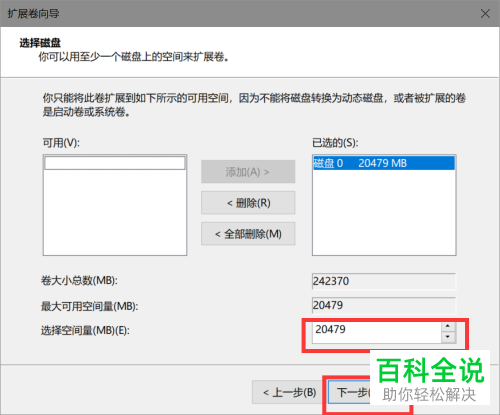
-
9. 最后,点击下方的完成按钮。
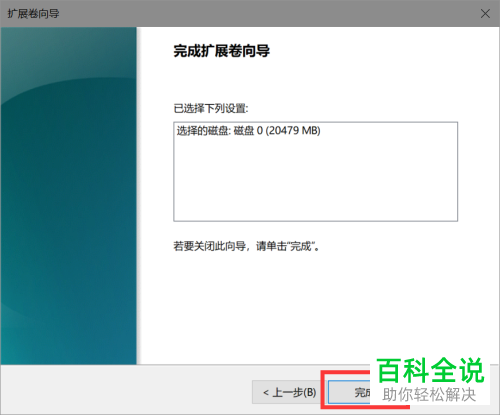
-
10. 如图,我们就扩大了C盘空间了。
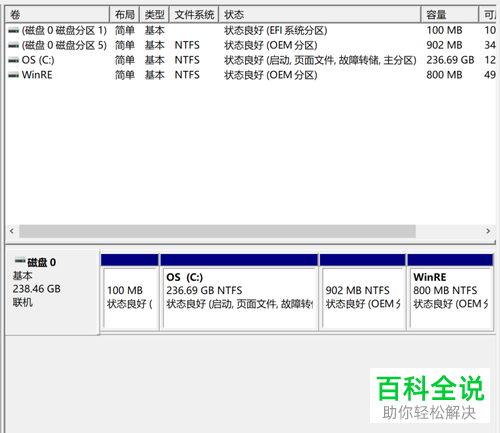
-
以上就是C盘空间不足怎么扩大磁盘空间的具体操作步骤。

 支付宝扫一扫
支付宝扫一扫 微信扫一扫
微信扫一扫









最新评论